Passwortgeschützte ZIP-Dateien in Windows 10 erstellen


Wozu das relevant ist: Wenn mehrere Personen Zugriff auf denselben Computer haben — etwa Familie, Freunde oder Kollegen — schützt ein Passwort sensible Dateien. Begriffsklärung: ZIP ist ein Dateiformat zur Kompression; Verschlüsselung macht die Inhalte ohne Passwort unlesbar.
Übersicht der besten Tools
Dieser Leitfaden beschreibt drei gebräuchliche Werkzeuge für Windows 10: WinZip, WinRAR und 7-Zip. Jeder Abschnitt enthält eine kurze Anleitung, Vor- und Nachteile sowie Hinweise zur Sicherheit.
WinZip
WinZip ist ein kommerzielles Programm mit einer benutzerfreundlichen Oberfläche und Unterstützung für moderne AES-Verschlüsselung.
Kurzanleitung:
- Öffnen Sie WinZip.
- Wählen Sie im Aktionsbereich die Option ‘Encrypt’ beziehungsweise ‘Verschlüsseln’.
- Ziehen Sie die Dateien, die Sie schützen möchten, in das Fenster NewZip.zip.
- Geben Sie das Passwort ein, wenn Sie dazu aufgefordert werden, und klicken Sie auf OK.
- Unter Encryption Settings können Sie den Verschlüsselungsgrad wählen (AES-256 empfohlen). Speichern Sie die Änderungen.
Wichtig: Achten Sie darauf, AES-256 oder mindestens AES-128 zu wählen. Ältere ZIP-Verschlüsselungen (ZipCrypto) gelten als unsicher.
Vorteile:
- Einfache GUI
- Unterstützung moderner Verschlüsselungsalgorithmen
Nachteile:
- Kostenpflichtig für vollständige Funktionalität
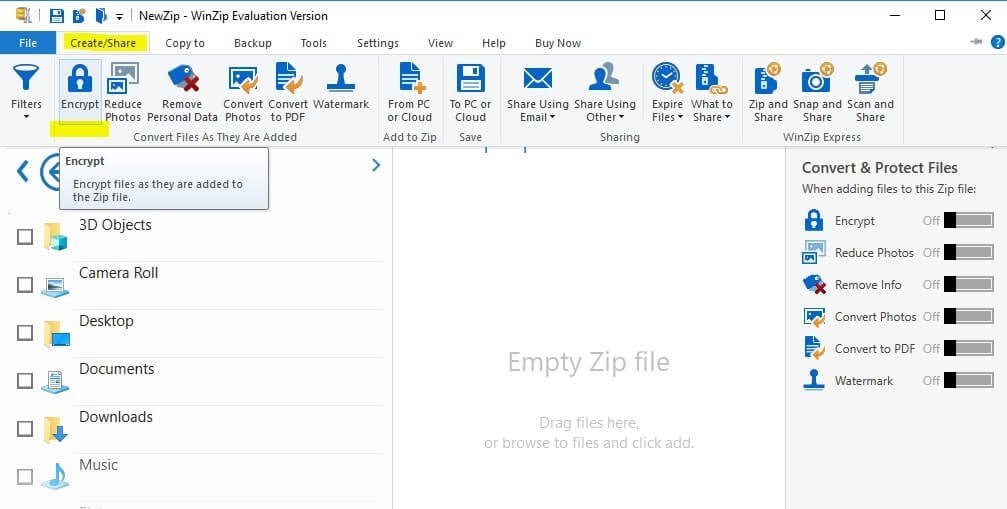
WinRAR
WinRAR unterstützt ZIP und RAR und bietet flexible Optionen zum Nachträglichen Verschlüsseln bereits komprimierter Archive.
Kurzanleitung für neues Archiv:
- Installieren und öffnen Sie WinRAR.
- Wählen Sie die zu archivierenden Dateien.
- Rechtsklick auf die Auswahl → ‘Add to archive…’.
- Im Tab Allgemein: Archivformat auf ZIP stellen, dann ‘Set password…’ wählen.
- Passwort eingeben, Verschlüsselung ggf. auswählen und mit OK bestätigen.
Passwort für bereits komprimierte Dateien setzen:
- Öffnen Sie WinRAR → Menü Tools → Convert archives.
- Aktivieren Sie unter Archive types die Option ZIP.
- Wählen Sie Zielordner und klicken Sie auf Compression…
- Im Tab Allgemein ‘Set password’ wählen und Passwort eingeben.
Vorteile:
- Flexible Konvertierung und nachträgliche Verschlüsselung
- Unterstützt mehrere Archivformate
Nachteile:
- Proprietäre Lizenz (Testphase verfügbar)
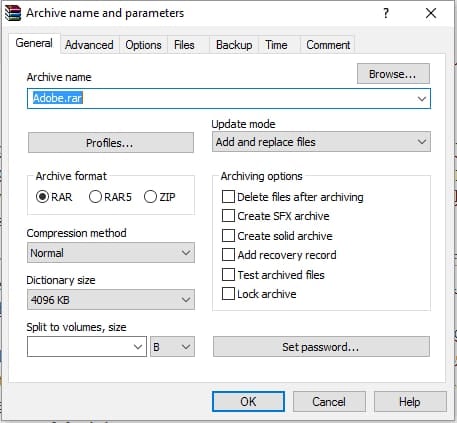
7-Zip
7-Zip ist Open Source und kostenlos. Es bietet starke AES-256-Verschlüsselung für das 7z-Format und unterstützt auch ZIP mit AES.
Kurzanleitung:
- Installieren Sie 7-Zip.
- Rechtsklick auf die Datei(en) → 7-Zip → Add to archive.
- Geben Sie den Archivnamen an, wählen Sie Archive format (z. B. zip oder 7z) und setzen Sie unter Encryption ein Passwort.
- Wählen Sie als Verschlüsselungsmethode AES-256 (sofern verfügbar) und klicken Sie auf OK.
Einschränkung: 7-Zip kann in der Regel nicht einfach ein Passwort zu einem bereits existierenden ZIP hinzufügen; entpacken und neu packen ist nötig.
Vorteile:
- Kostenlos und quelloffen
- Starke Verschlüsselung (bei richtiger Einstellung)
Nachteile:
- Kein direktes Hinzufügen eines Passworts zu bestehenden ZIP-Dateien
Entscheidungshilfe: Welches Tool ist das richtige?
Merke: Wählen Sie nach Benutzerfreundlichkeit, gewünschtem Format und ob Sie bestehende Archive nachträglich verschlüsseln müssen.
flowchart TD
A[Bestehendes Archiv verschlüsseln?] -- Ja --> B[WinRAR]
A -- Nein --> C[Neu archivieren]
C --> D{Bevorzugen Sie kostenlos?}
D -- Ja --> E[7-Zip]
D -- Nein --> F[WinZip]
E --> G[Wählen Sie AES-256]
F --> G
B --> G
G --> H[Fertig]Sicherheitshinweise und Fallstricke
- AES empfehlen: Wählen Sie AES-256, wenn verfügbar. AES ist deutlich sicherer als ZipCrypto.
- Passwortqualität: Verwenden Sie ein langes, zufälliges Passwort oder einen Passphrase-Manager. Kurze oder vorhersehbare Passwörter sind leicht angreifbar.
- Metadaten: Selbst verschlüsselte ZIPs können noch Dateinamen oder Struktur preisgeben, wenn die Option zum Verschlüsseln von Dateinamen nicht gewählt wurde. Prüfen Sie die jeweilige Option.
- Backup: Vergessen Sie das Passwort nicht — Wiederherstellung ist oft nicht möglich.
Wofür ZIP-Verschlüsselung nicht geeignet ist:
- Langfristige Speicherung hochsensibler Daten ohne zusätzliche Schutzmaßnahmen (z. B. Festplattenverschlüsselung) ist riskant.
- Für den sicheren Austausch hochsensibler Informationen empfiehlt sich Ende-zu-Ende-verschlüsselter Transfer, nicht nur eine passwortgeschützte ZIP.
Kompatibilität und Migrationshinweise
- Windows 10 integrierte ZIP-Funktion kann Dateien komprimieren, bietet jedoch keine Passwortverschlüsselung über die GUI. Nutzen Sie eines der Tools oben.
- Mac und einige ältere Tools unterstützen AES-verschlüsselte ZIPs nicht vollständig. Wenn Empfänger ein älteres Programm verwenden, testen Sie vorher.
- Tipp: Für größtmögliche Kompatibilität ZIP mit AES wählen und Empfänger über benötigte Software informieren.
Rolle-basierte Checklisten
Administrator
- Prüfen, ob Unternehmensrichtlinien eine bestimmte Verschlüsselung vorschreiben
- Standard-Tool für Anwender empfehlen und verteilen
- Backup- und Recovery-Strategie für Passwörter definieren
Power User
- Bevorzugtes Tool installieren (WinRAR/7-Zip)
- Standard-Verschlüsselung auf AES-256 setzen
- Vor dem Teilen Kompatibilität testen
Gelegenheitsnutzer
- Einfaches Tool mit GUI wählen (z. B. WinZip)
- Passwort sicher notieren oder Passwort-Manager verwenden
- Empfänger vorab informieren, welches Programm sie benötigen
Mini-Playbook: Schnellanleitung für sichere ZIPs
- Wählen Sie ein Tool (7-Zip für kostenlos, WinZip für Benutzerfreundlichkeit, WinRAR für Nachbearbeitung).
- Packen Sie die Dateien in ein neues Archiv, wählen Sie ZIP oder 7z.
- Aktivieren Sie AES-Verschlüsselung und verschlüsseln Sie Dateinamen, falls verfügbar.
- Setzen Sie ein starkes Passwort oder Passphrase (mindestens 12 Zeichen, Kombination aus Wörtern).
- Testen Sie das Archiv auf einem zweiten System.
- Teilen Sie das Passwort getrennt vom Archiv (z. B. per Anruf oder sicherem Messenger).
Testfälle und Abnahmekriterien
Kriterien bei Aufnahme
- Archiv lässt sich nur mit dem Passwort öffnen
- Dateiinhalte sind ohne Passwort unlesbar
- Empfänger kann das Archiv mit Standardsoftware öffnen (gegebenenfalls nach Anleitung)
Einfacher Test
- Erstellen Sie Archiv, löschen Sie Originaldateien, entpacken Sie mit Passwort an einem anderen Rechner.
Wann diese Methode fehlschlägt
- Wenn der Empfänger keine kompatible Software hat
- Bei schwachen Passwörtern oder Verwendung von ZipCrypto
- Wenn Dateien schon auf unsicherem Medium geteilt wurden
FAQ
Welches Tool ist am sichersten?
Die Sicherheit hängt weniger vom Tool ab als von der gewählten Verschlüsselung (AES empfohlen) und der Passwortstärke.
Kann ich ein bestehendes ZIP nachträglich schützen?
WinRAR kann bestehende Archive konvertieren und verschlüsseln. Bei 7-Zip müssen Sie ggf. entpacken und neu packen.
Wie teile ich das Passwort sicher?
Teilen Sie Passwörter nicht im selben Kanal wie das Archiv. Nutzen Sie einen Anruf, einen separaten versicherten Messenger oder einen Passwort-Manager mit Freigabefunktion.
Zusammenfassung
Wählen Sie ein Tool nach Ihren Anforderungen: 7-Zip (kostenlos), WinZip (benutzerfreundlich) oder WinRAR (flexibel). Nutzen Sie AES-Verschlüsselung und starke Passwörter. Testen Sie Kompatibilität und teilen Sie das Passwort sicher.
Wichtig: Bewahren Sie Passwörter sicher auf. Ohne Passwort sind verschlüsselte Archive in der Regel dauerhaft unzugänglich.
Mehr wie das
- Wie man ein USB-Laufwerk repariert, das in Windows 10 nicht angezeigt wird
- 3+ Methoden, um Windows 10 kostenlos zu aktivieren
- Wie man Windows 10 von HDD auf SSD transferiert
Ähnliche Materialien
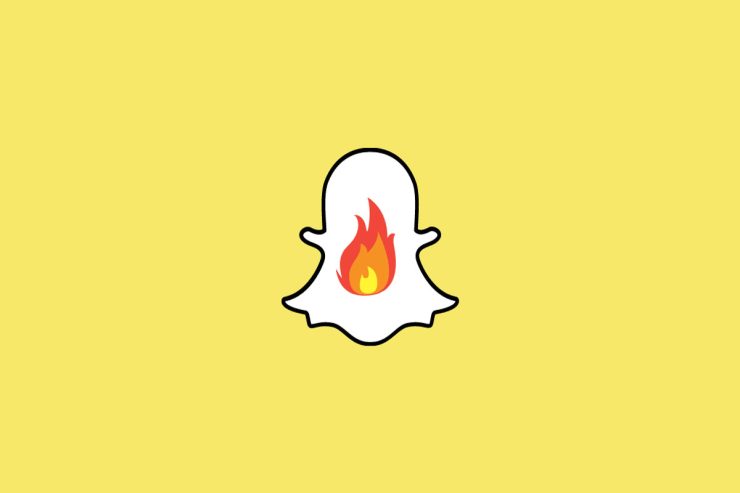
Snapchat Streak wiederherstellen – Anleitung

Threads dauerhaft löschen – Anleitung

KB5063878 deinstallieren — SSD‑Problem beheben

Passwortgeschützte ZIPs in Windows 10 erstellen
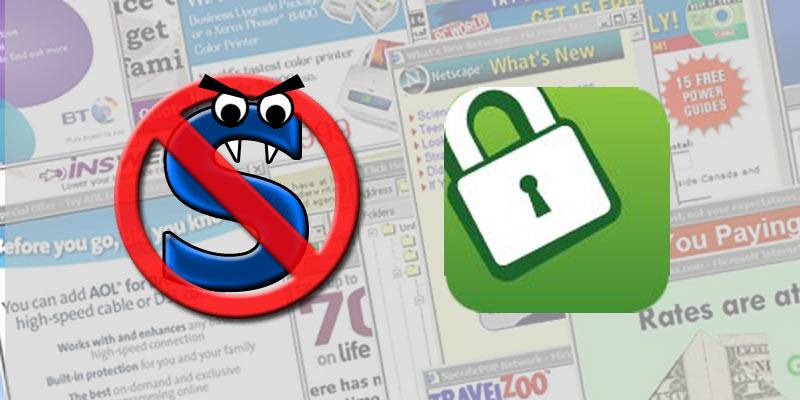
JavaScript blockieren: NoScript & ScriptSafe
